Vážné natáčení filmu vyžaduje hodně praxea rozsáhlé znalosti více aplikací. Důkladná úprava videa je tak složitý úkol, že jej pravděpodobně nepřipojíte k aplikaci pro iPhone nebo iPad, ale tato zobrazení se určitě změní, jakmile přijmete Roztomilý CUT na otočení. Tato aplikace je univerzální (má vyhrazené varianty pro iPhone a iPad) a je nabitá působivou sadou nástrojů pro úpravu videa, a přestože to vyžaduje trochu zvyknutí, jakmile se na to podíváte, zjistíte, že je extrémně výkonný nástroj. Tato aplikace umožňuje kombinovat různá média (videa, obrázky, hudbu, zvukové nahrávky a vestavěné zvukové FX), text a kresby ve vícevrstvé nelineární časové ose (podobně jako Adobe Premiere) a vytvářet tak profesionálně vypadající videa. Více podrobností po přestávce.

Aplikace nabízí spoustu návodů k použitíNoví uživatelé, ale pokud hledáte podrobnější pokyny, vyzkoušejte videonávody, které jsou k dispozici v sekci nastavení. Na domovské obrazovce aplikace je také několik ukázkových filmů, které vám mohou pomoci získat přehled o všech nabízených funkcích.
Stiskněte tlačítko „+“, když si myslíte, že jste se naučilia jste připraveni zahájit vlastní film. Než uděláte cokoli jiného, aplikace vás vyzve, abyste vybrali rozlišení a orientaci videa. Tento výběr lze později změnit změnou nastavení filmu v režimu úprav.
Obrazovka úprav je plná tlačítek, ale nebýt zmatený. Dlouhým stisknutím libovolné ikony se zobrazí její název nebo krátký popis. Do filmu můžete začít přidávat obsah pomocí malého tlačítka „+“ v levém horním rohu časové osy. Jakmile začnete přidávat položky, najdete toto tlačítko pod nejspodnější vrstvou časové osy. K jednotlivým filmům lze do samostatných vrstev přidat následující položky:
- Video: Můžete načíst video z kamery nebo natočit jedno přímo z aplikace samotné.
- Fotografie: Kromě možností fotoaparátu a knihovny obrázků má Cute CUT také několik fotorámečků ve své vlastní knihovně. Tyto snímky můžete překrýt na obrázcích, které jsou již ve filmu.
- Text: K videím můžete snadno přidat text a lze přizpůsobit písmo, barvu a velikost textu. Můžete do něj také přidat stíny a zvolit úroveň průhlednosti.
- Self-Draw: Je možné si vybrat z různých štětcůtypy včetně od ruky a přechodu štětcem. V nabídce Self-Draw je také několik tvarů, plná barevná paleta, tlačítko zpět a možnosti vylepšení textu.
- Hudba: Cute CUT má pěknou kolekci zvukových efektůa hudební skladby, ale můžete také přidat písničky z místní sbírky. Hlasitost každého hudebního klipu lze ovládat jednotlivě z jeho možností úprav.
- Hlas: Můžete jednoduše nahrávat zvuk z aplikace a do svých videí přidat vysvětlení a vyprávění.
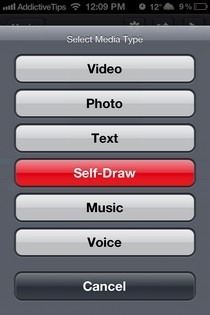
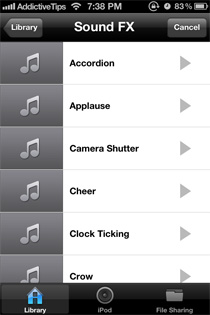
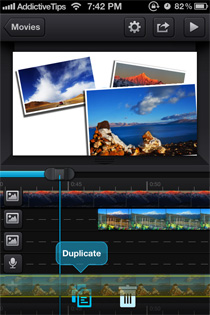
Jak již bylo zmíněno dříve, Cute CUT má vícevrstvé vrstvy,nelineární časová osa, což znamená, že můžete videoklipy a fotografie přidávat jeden po druhém a volně upravovat jejich časy zahájení a zastavení. Každý typ položky přechází do samostatné vrstvy a každá vrstva může mít jeden nebo více klipů nebo položek stejného typu. Můžete přetáhnout klipy a přesunout je mezi vrstvami nebo je přetáhnout na jednu ze dvou možností, které se zobrazí níže, abyste je odstranili nebo duplikovali.
Aplikace také umožňuje podrobněji se podívat načasová osa pro jemnější úpravy pomocí gesta štípnutí k přiblížení. Chcete-li na časové ose o něco více místa vodorovně nebo svisle, zkuste posunout orientaci na výšku a na šířku. Můžete také přetáhnout úchyt pod (orientace na výšku) nebo na pravou stranu (orientace na šířku) na obrazovce náhledu a změnit tak velikost a dát časové ose více místa.
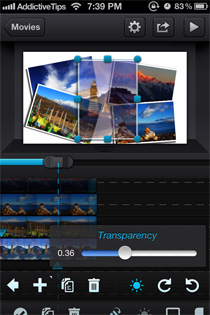
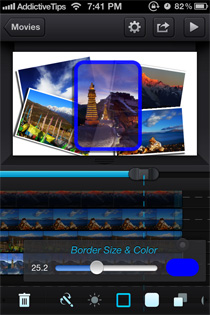
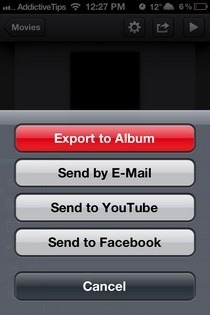
Až budete hotovi, poklepejte na libovolný klip a upravte jej. Možnosti úprav se liší podle typu klipu a zahrnují:
- Přidání ohraničení s vlastní tloušťkou a barvou
- Změna průhlednosti
- Změna hlasitosti
- Transformace, škálování a rotace
- Odstranění nebo duplikování
- Poloměr nastavení zaoblených hran
- Přidání stínu
Vrstvy Self-Draw mají mnohem více možností než všechnyostatní. Do klipů nebo „obrazů“ v těchto vrstvách můžete přidávat tvary, kresby, obrázky a text podle stylu a velikosti písma podle vašeho výběru (aplikace je dodávána s docela působivou sbírkou písem).
Přidání titulů a obrázků do textových a fotografických vrstevje docela rovně vpřed, ale pokud chcete udělat totéž ve vrstvě malby, budete muset přetáhnout oblast na obrazovce náhledu. Po dokončení úpravy vrstvy s vlastním nakreslením stiskněte tlačítko „Hotovo“ v pravém horním rohu.
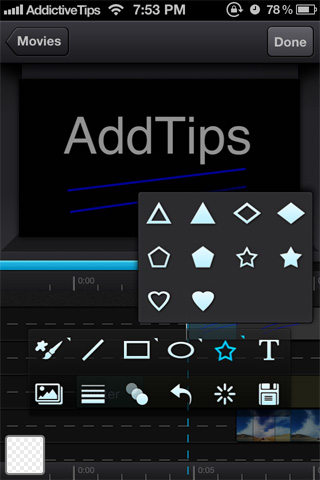
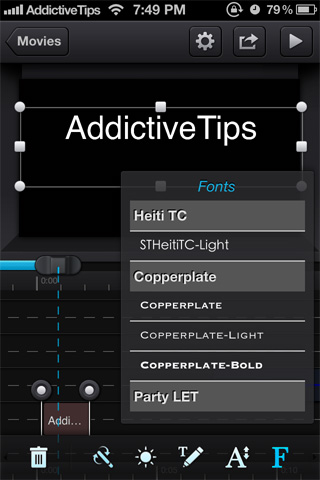
Až dokončíte vytváření celého filmu,můžete jej uložit do role fotoaparátu v malé, střední nebo velké velikosti a / nebo sdílet prostřednictvím e-mailu, YouTube a Facebooku. V závislosti na obsahu aplikace by vykreslení filmu mohlo chvíli trvat.
Cute CUT je bezplatná, univerzální aplikace, ale pokud neUdělejte nákup 3,99 $, všechny filmy vytvořené pomocí tohoto budou mít vodoznak překrytý v pravém dolním rohu. Všechno ostatní je plně funkční v bezplatné verzi.
Stáhněte si roztomilý CUT pro iOS
Sameed Khan přispěl k tomuto příspěvku













Komentáře